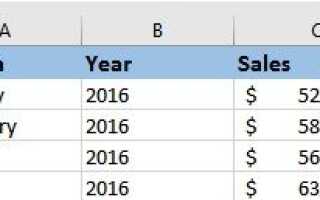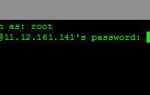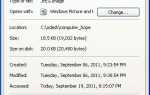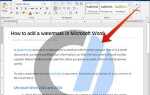В Microsoft Excel заголовки столбцов по умолчанию называются A, B, C и т. Д. Некоторые пользователи хотят изменить имена заголовков столбцов на более значимые. К сожалению, Excel не позволяет изменять имена заголовков.
Заметка
То же самое относится и к именам строк в Excel. Вы не можете изменить имена строк или нумерацию, но вы можете добавить нужные имена строк в столбце A для соответствующих строк.
Вместо этого, если вы хотите иметь значимые имена заголовков столбцов, вы можете сделать следующее.
- Нажмите в первом ряду листа и вставьте новый ряд над этим первым рядом.
- Во вставленной строке введите предпочтительное имя для каждого столбца.
- Чтобы сделать строку имен столбцов более заметной, вы можете увеличить размер текста, сделать текст жирным или добавить цвет фона для ячеек в этой строке.
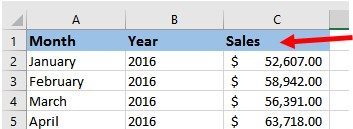
После вставки новой строки и добавления имен заголовков столбцов, если вы хотите скрыть имена заголовков столбцов по умолчанию, выполните следующие действия, чтобы скрыть заголовки столбцов и строк.
- В Microsoft Excel щелкните вкладку «Файл» или кнопку «Офис» в верхнем левом углу.
- На левой навигационной панели нажмите «Параметры».
- В окне параметров Excel выберите параметр «Дополнительно» на левой панели навигации.
- Прокрутите вниз до параметров отображения для этого раздела рабочего листа. Снимите флажок Показывать заголовки строк и столбцов.
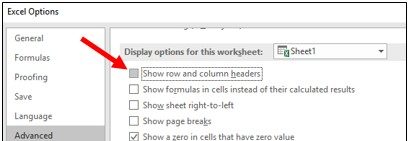
Заголовки столбцов и строк теперь будут скрыты. Чтобы отобразить их снова, установите флажок в шаге 4 выше.